انواع ذخیره سازی در اکسل

در این بخش از آموزش اکسل ، با انواع ذخیره سازی در اکسل و فرمت ذخیره سازی اکسل ، تفاوت save و save as ، ایجاد فایل یا کارپوشه ، باز کردن فایل اکسل و غیره بصورت تصویری آشنا می شوید. تمام عکس ها حین آموزش ، آماده شده است.
ایجاد فایل جدید در اکسل
برای ایجاد فایل یا کارپوشه جدید در اکسل ، دو روش را پیشنهاد می کنم:
اگر اکسل را باز کردید (مثلا من اکسل 2016 را باز کردم) ، صفجه ای مانند تصویر زیر مشاهده می کنید.
می توانید روی Blank Workbook کلیک کنید تا یک کارپوشه (workbook) جدید و خالی باز شود.
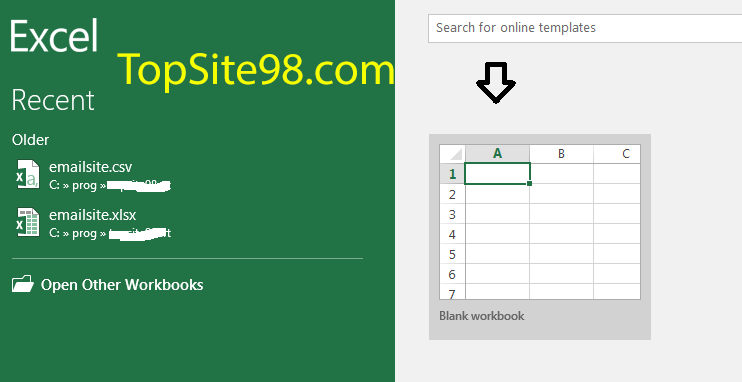
روش دوم اگر کارپوشه باز باشد می توانید از منوی File روی گزینه New و سپس Blank Workbook کلیک نمایید.
چگونه فایل اکسل را ذخیره کنیم
پس از ایجاد فایل جدید و کارپوشه خالی و قبل از ورود اطلاعات سعی کنید سند اکسل را ذخیره نمایید تا اگر مشکلی پیش آمد مثل قطعی برق یا خطایی در ویندوز ، سند اکسل شما به مشکل نخورد و اطلاعات شما از بین نرود.
حتما سوال می کنید: چگونه فایل اکسل را ذخیره (سیو) کنیم؟ پاسخ می دهم. چندین روش برای ذخیره سازی اطلاعات و کارپوشه در اکسل وجود دارد که همه را توضیح می دهم.
برای ذخیره فایل اکسل ، اولین و ساده ترین روش ، کلیک روی آیکون ذخیره یا save در بالای اکسل (Quick Access Toolbar) است.
در تصویر زیر مشاهده کنید.
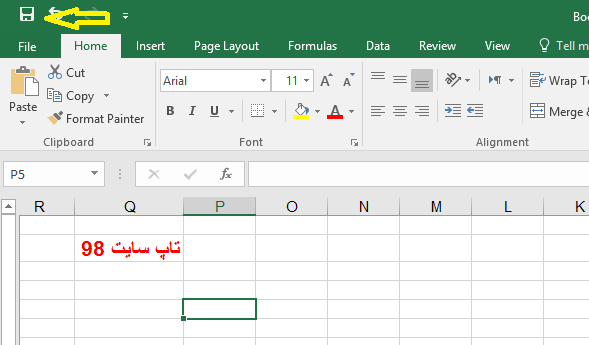
حال روی گزینه save یا save as کلیک نمایید.
سپس روی دکمه Browse کلیک کنید.
پنجره ای بنام save as باز می شود.
ابتدا آدرس و درایو و پوشه ای که می خواهید فایل اکسل را در آن ذخیره نمایید انتخاب نمایید.
سپس در بخش File name نام دلخواهی برای فایل قرار دهید.
در بخش پسوندها ، من پسوند xlsx را انتخاب می کنم که پیش فرض است و نیاز به انتخاب ندارد.
در انتهای روی دکمه save کلیک کنید تا ذخیره شود.
من همه موارد را در تصویر زیر شماره گذاری کرده ام.
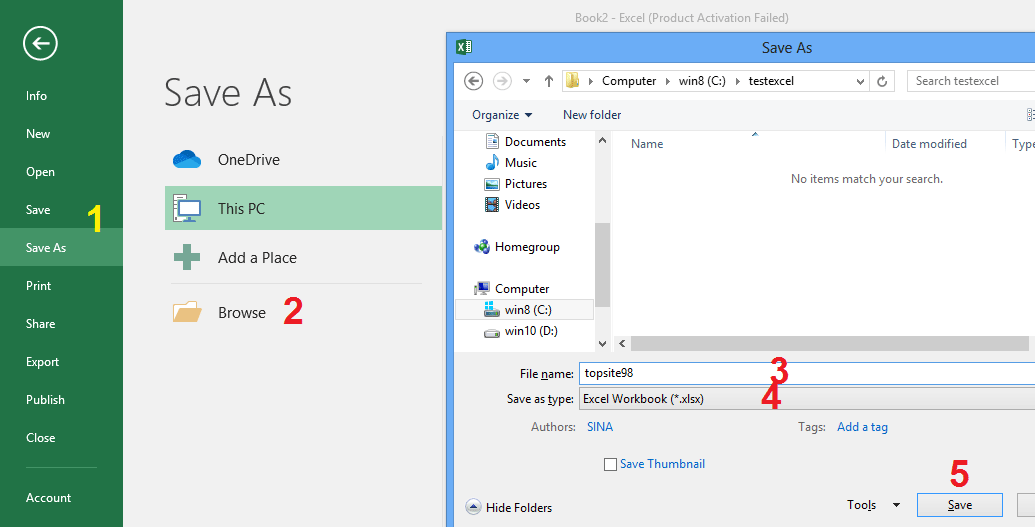
حال در قسمت بالا بایستی نام فایل من topsite98.xlsx باشد.
تفاوت save و save as در اکسل
حال به تفاوت save و save as در اکسل می رسیم. در هنگام ذخیره سازی اول گفتیم مهم نیست کدام را انتخاب کنید.
اما پس از اینکه فایل ذخیره شد دیگر داستان متفاوت است و بایستی با آگاهی از آنها استفاده نمایید.
یک متن دلخواه را تایپ کنید. از منوی File روی save کلیک کنید. چه اتفاقی افتاد؟
هیچ . متن در پرونده کنونی ذخیره شد و تغییرات اعمال شد.
پس از هر تغییری بایستی از save برای ذخیره تغییرات استفاده کرد مهم نیست چیزی را اضافه یا حذف کرده اید یا تغییر نام داده اید و غیره.
پس save as چه کاربردی دارد؟
اگر قصد ذخیره سازی پرونده یا سند اکسل با نام جدید دارید می توانید از save as استفاده نمایید.
مثلا می خواهید تغییراتی روی فایل کنونی اکسل اعمال کنید اما می خواهید اطلاعاتی که تاکنون ذخیره کرده اید هم داشته باشید تا اگر اشتباهاتی پیش آمد حداقل اطلاعات قبلی را داشته باشید.
حال از منوی File روی save as کلیک کنید. همان پنجره اول ظاهر می شود و شما می توانید فایل را با نام جدید ذخیره نمایید.
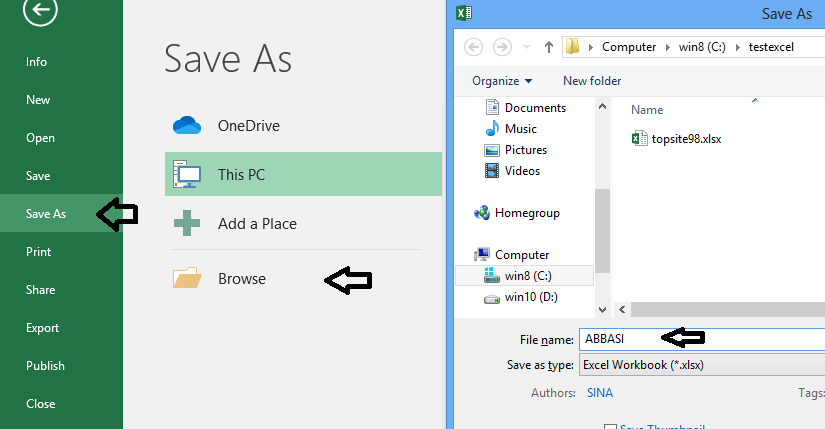
اما نکته این است که پس از ذخیره سازی ، فایل جدید باز می شود.
فایل topsite98.xslx بسته می شود و فایل abbasi.xslx باز می شود. حال هر تغییری دهیم روی این فایل ذخیره می شود.
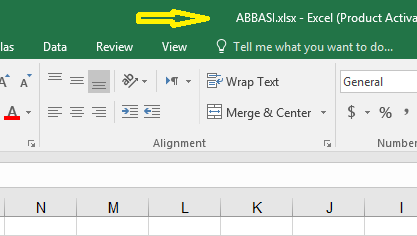
حتما هنگام تغییر نام فایل را در قسمت بالای محیط اکسل مشاهده نمایید.
باز کردن فایل اکسل
اگر می خواهید فایل abbasi را ببندید و فایل قبلی اکسل topsite98 را باز کنید از منوی File روی close کلیک کنید تا پرونده یا فایل اکسل بسته شود.
سپس روی open کلیک کنید و به آدرس فایل اکسل بروید و آن را انتخاب و باز کنید.
معمولا در اکسل در هنگام open فایل های قبلی نمایش داده می شوند و با کلیک روی آنها باز می شوند.
فرمت ذخیره سازی اکسل
فرمت ذخیره سازی اکسل بصورت پیش فرض در اکسل ( 2007 و 2010 و 2013و 2016 و 2019 ) پسوند xslx است.
اما در ورژن های قدیمی xsl بود. در قدیم پسوندها 3 حرفی بودند.
اما در اکسل فرمت های دیگری نیز وجود دارد.
ذخیره اطلاعات در اکسل
برای ذخیره اطلاعات در اکسل پسوندها و فرمت های مختلفی وجود دارد.
مثلا فرمت pdf ، در هنگام ذخیره سازی فایل اکسل ، می توانید از بخش save as type نوع و فرمت فایل اکسل را مشخص کنیم.
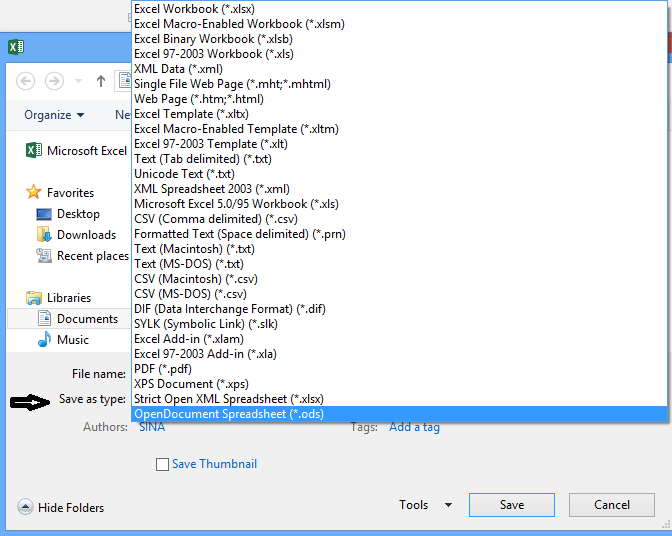
تنوع فرمت ها بسیار زیاد است اما معروف ترین آنها را بیان می کنیم.
فرمت xlsx که فرمت اصلی اکسل است.
فرمت xsl که فرمت ورژن های قدیمی اکسل 2003 و قبل تر است.
فرمت pdf که یک فرمت معروف است و زمانی که قصد داریم کسی نتواند روی فایل تغییری اعمال کند از این فرمت و پسوند برای ذخیره کارپوشه (workbook) اکسل استفاده می کنیم.
فرمت csv هم جزو فرمت های مهم است و مثلا برای ارسال گروهی ایمیل باید ایمیل ها را با پسوند csv ذخیره کرد.
پسوند و فرمت html برای ذخیره سازی صفحات وب است.
فرمت txt یک فرمت فایل های متنی است.
امیدواریم این آموزش برای شما مفید باشد.
برای مشاهده همه آموزش های اکسل کلیک کنید : آموزش کامل اکسل
موفق باشید.

منبع: تاپ سایت 98
تگ: اکسل 2016
نظرات کاربران
از دیدگاه مرتبط با موضوع استفاده نمایید.
از تبلیغ سایت یا شبکه اجتماعی خودداری فرمایید.
برای پاسخ گویی بهتر در سایت ثبت نام نمایید و سپس سوال خود را مطرح فرمایید.









اگر به دنبال کار پاره وقت هستید با ما تماس بگیرید.
اگر سوال یا نظری دارید در بخش کامنت ها بنویسید.اگر موضوع خاصی مد نظر شماست که در سایت موجود نیست در بخش کامنت ها بنویسید